WPS中,如何实现单个文档独立显示的详细步骤如下: 1. 打开WPS Office程序。 2. 选择你需要单独查看的文档,点击文件菜单。 3. 在下拉选项中,选择打开或按快捷键Ctrl+O,找到并选中目标文档。 4. 文档将在新标签页或者新建窗口中打开,这样你就实现了每个文档的独立显示。 5. 若需在多标签间切换,可以使用任务栏上的WPS图标或者按Ctrl+Tab组合键。 通过以上操作,即可轻松将WPS中的每个文档分别呈现。
1、 找到一个Word文件,打开该文件
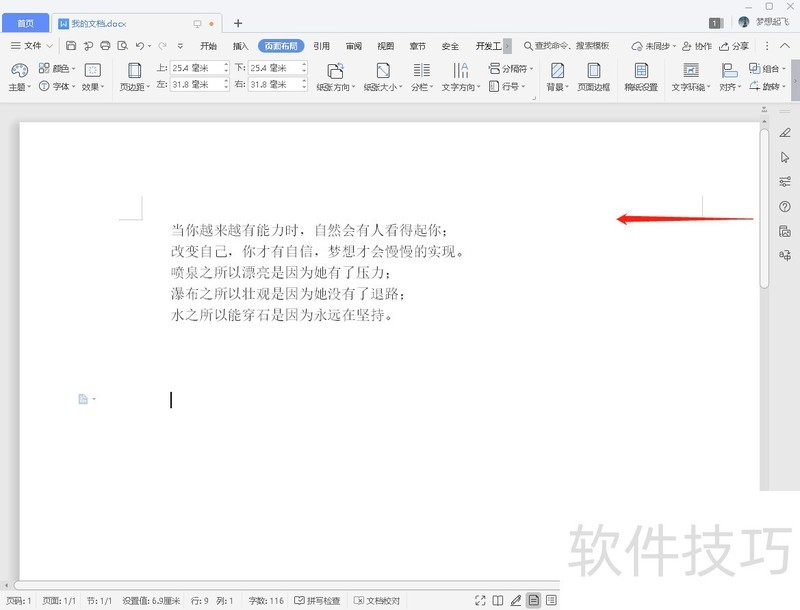
2、 打开另外一个WPS文件,这时可以看到两个文件并排显示在一个主窗口中
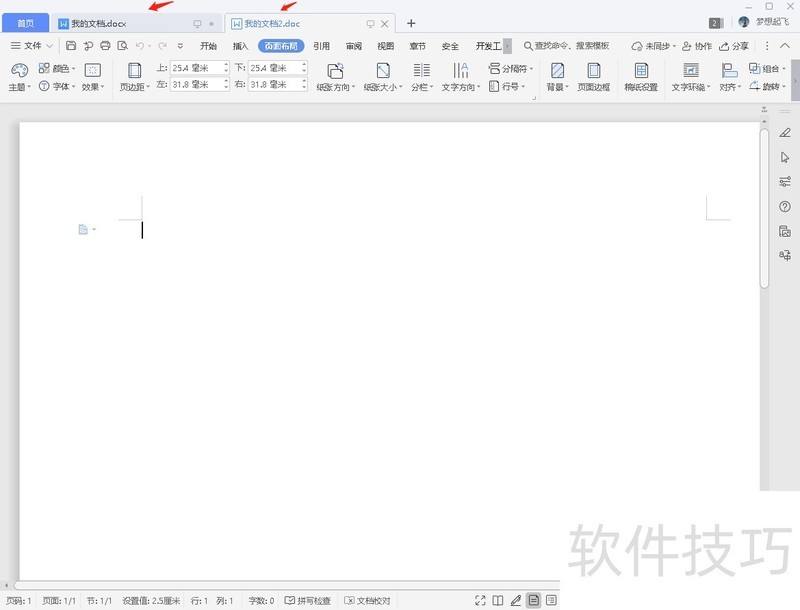
3、 第一种方法:右键点击任意一个WPS文档的文件名,点击“作为独立窗口显示”
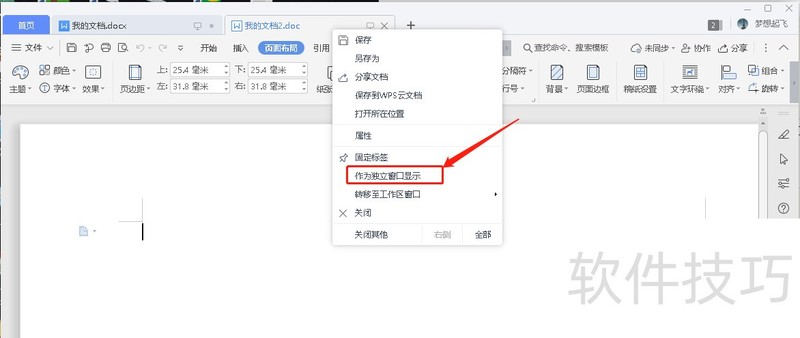
4、 两个文档就作为独立的窗口显示了
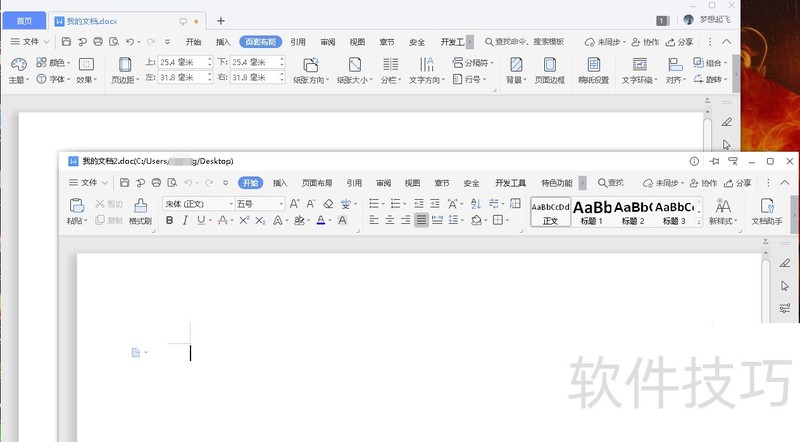
文章标题:WPS如何将每个文档单独显示
文章链接://www.hpwebtech.com/jiqiao/204249.html
为给用户提供更多有价值信息,ZOL下载站整理发布,如果有侵权请联系删除,转载请保留出处。
- 上一问:如何在WPS中把页眉插入在内侧
- 下一问:office2013电话激活具体步骤
相关软件推荐
其他类似技巧
- 2024-08-17 17:12:02WPS如何将每个文档单独显示
- 2024-08-17 17:08:01如何在WPS中把页眉插入在内侧
- 2024-08-17 17:05:01如何使用WPS Office软件进行汉字转拼音
- 2024-08-17 17:03:02wps文档如何裁剪图片
- 2024-08-17 17:01:02如何启动带圈编号的自动编制功能
- 2024-08-17 17:00:02怎样把WPS表格中的英文进行全角半角转换
- 2024-08-17 16:59:01手机WPS怎么进行图片压缩
- 2024-08-17 16:58:01如何在WPS中编辑表格的数据
- 2024-08-17 16:55:02WPS如何快速把小写金额变成大写
- 2024-08-17 16:50:01wps文字中如何设置艺术型页面边框
金山WPS Office软件简介
WPS大大增强用户易用性,供用户根据特定的需求选择使用,并给第三方的插件开发提供便利。ZOL提供wps官方下载免费完整版。软件特性:办公, 由此开始新增首页, 方便您找到常用的办公软件和服务。需要到”WPS云文档”找文件? 不用打开资源管理器, 直接在 WPS 首页里打开就行。当然也少不了最近使用的各类文档和各种工作状... 详细介绍»









